
Полная инструкция для Paint.net
- Не сложноЯ искала программу, которая была бы понятной и чтобы можно было редактировать домашние фотографии. Ведь всегда хочется себе какую-то красивую фоточку, чтобы выложить в соцсети, но без обработки выходит совсем не то. А постоянно проводить фотосессии, это дорогое удовольствие.
Я только на телефоне могла немного редактировать, но сами понимаете, телефон не дает таких возможностей, как программа на компьютере. Поэтому и занялась поиском того, в чем можно попробовать.
Пересмотрела много вариантов. Если попадалось что-то путевое, то обязательно платное. Случайно увидела Paint.NET, скачала абсолютно бесплатно и сразу же начала пробовать, так мне было интересно. Скачав и запустив, я сразу же была приятно удивлена его простым и понятным интерфейсом. Меню хорошо организованы, а все инструменты легко доступны. Несмотря на простоту, Paint.NET обладает богатым набором функций. Она позволяет выполнять базовые операции, такие как изменение размера, обрезка, поворот и цветокоррекция. Одной из главных особенностей является поддержка слоев. Это позволяет работать с изображениями более профессионально, создавая сложные композиции и эффекты. Программа также включает в себя множество фильтров и эффектов, которые помогут вам добавить вашим изображениям художественный штрих.
Уже научилась обрабатывать фотографии и теперь не стыдно их показывать. А еще, это большой плюс, так как каждый из нас делает фото для того, чтобы на них запечатлеть какие-то моменты из свое жизни. Так вот, на красивые фото всегда приятней смотреть. Особенно, когда есть маленькие детки, их всегда хочется фотографировать.
Paint.NET работает быстро и плавно, даже на слабых компьютерах. Это отличный бесплатный редактор изображений, который подойдет как начинающим, так и опытным пользователям. Он прост в использовании, но при этом обладает достаточной функциональностью для решения многих задач, обладает богатым набором функций для редактирования фотографий и изображений.
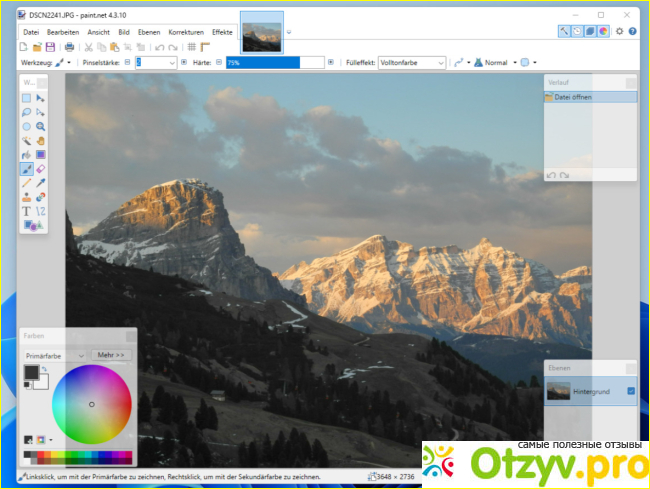
Интерфейс
Интерфейс программы включает в себя:
- главное меню: содержит команды для работы с файлами, редактирования, изображениями, слоями, инструментами, эффектами и историей.
- панель инструментов: содержит инструменты для рисования, выделения, заливки, текста, эффектов и т. д.
- панель цветов: позволяет выбрать цвет переднего и заднего плана.
- панель слоев: отображает все слои изображения, позволяет их редактировать, добавлять и удалять.
- рабочая область: здесь отображается изображение, которое вы редактируете.
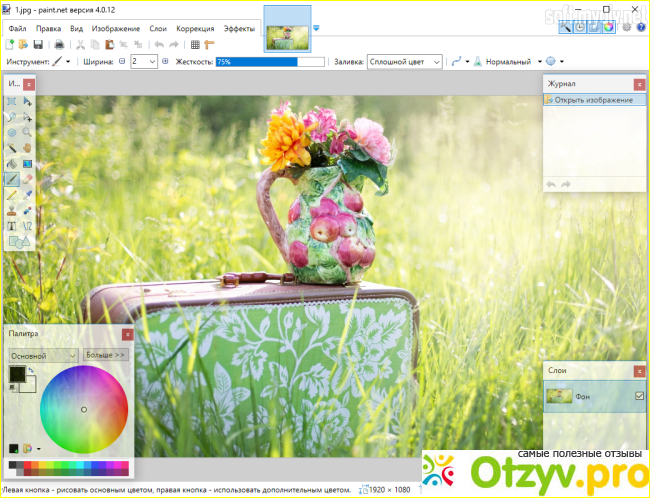
Основные функции
Программа даем множество возможностей для работы с изображениями. Я была настолько удивлена этим. Даже до сих пор открываю для себя новые вещи.
Тут вы сможете редактировать изображения, изменять размеры, поворот, обрезку, изменение яркости и контрастности, цветокоррекция и т. д. Также есть возможность рисовать и для этого предусмотрены различные инструменты для рисования линий, фигур, кривых, текста и т. д. В программе я работаю со слоями, что очень удобно, их можно создавать, редактировать, удалять и перемещать.
А еще, вы будете поражены тем, какое тут есть количество эффектов. Тут можно использовать различные эффекты к изображениям, например, размытие, резкость, тени, градиенты и т. д. Также можно работать с легкостью с файлами - открытие, сохранение, печать изображений в различных форматах.
Функций, на самом деле действительно много и все они очень интересные, а еще помогают в создании красивых изображений.
Начало работы
Для того, чтобы начать работать в программе, ее необходимо загрузить и и установить с официального сайта. После этого, вы уже сможете ее запустить.
Если вы уже хотите начать работу, тогда просто откройте изображение, которое хотите редактировать. Выберите инструмент из панели инструментов. Настройте параметры инструмента на панели инструментов. Примените инструмент к изображению в рабочей области. Так необходимо проделать с другими инструментами и эффектами. После этого сохраните изображение в desired формате. Используйте сочетания клавиш для быстрого доступа к инструментам. Тут вы сможете экспериментировать с инструментами и эффектами, чтобы найти желаемый результат. Главное, не бояться пробовать и тогда все получится. Кстати, хочу сказать и дать совет - сохраняйте резервные копии своих изображений. Если, вдруг что-то не получится, у вас всегда будет исходный вариант над которым можно снова начать работать. Используйте слои для сложных работ и не бойтесь пробовать новое.
В программе можно создавать самые простые рисунки, это даже понравится детям, которые могут таким образом начинать рисовать на компьютере и заодно знакомиться с программой. Если вы освоите программу, то сможете самостоятельно редактировать себе фотографии для семейного альбома и достичь результатов, как у профессиональных фотографов. Также можно создавать логотипы и иконки, это отлично для людей, которым необходимо для работы, чтобы не искать какие-то дополнительные приложения. Ну и конечно, обрабатывать любые изображения, делать их такими, как нравится именно вам.
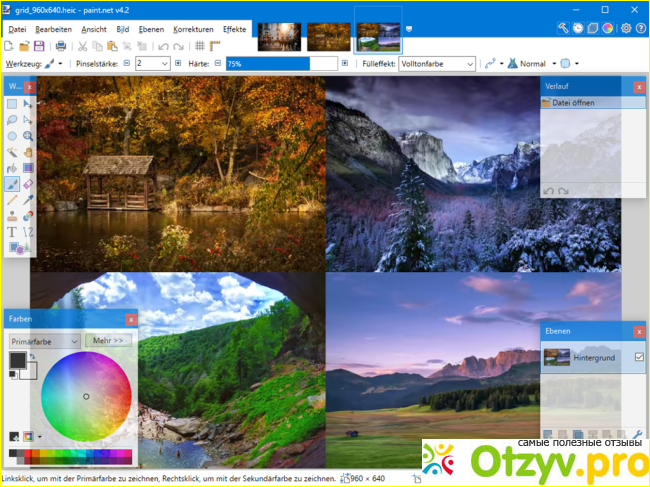
Плюсы и минусы
Хочу отдельно выделить плюсы и минусы программы. Думаю, это важно знать.
Итак, плюсы:
- бесплатная - это бесплатный редактор изображений, что делает его доступным для всех. Это отличный вариант для тех, кто не хочет платить за дорогостоящее программное обеспечение, такое как Photoshop. Я когда хотела сначала Фотошоп, то была удивлена его стоимости, потом искала другие программы и попала на эту.
- простая в использовании - имеет простой и понятный интерфейс, что делает его идеальным для начинающих. Интерфейс схож с Microsoft Paint, но обладает гораздо большим набором функций. Действительно, даже когда я впервые открыла, то просто интуитивно начала пробовать, разбираться и что-то делать. Конечно, не с первого раза все выходило, но научилась быстро.
- мощный - обладает множеством функций, которые обычно встречаются в более продвинутых редакторах изображений. Он позволяет создавать слои, работать с масками, использовать различные эффекты и многое другое.
- легкий - не занимает много места на компьютере и работает быстро даже на слабых машинах. Особенно это важно, когда памяти мало или компьютер не мощный, он не будет повисать в процессе работы и не будет долго думать. Вы сможете работать быстро и не нервничать.
- расширяемый - поддерживает плагины, которые позволяют добавлять новые функции и возможности.
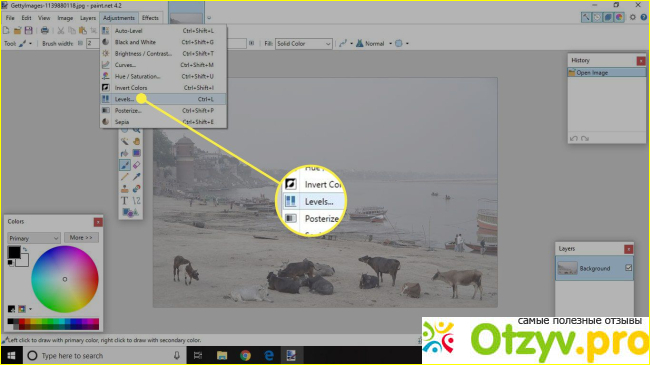
Ну, и некоторые минусы:
- не хватает некоторых профессиональных функций - не имеет некоторых функций, которые встречаются в профессиональных редакторах изображений, таких как Photoshop. Например, он не имеет инструментов для управления цветом, сложных инструментов выделения и т. д.
- доступен только для Windows - доступен только для операционной системы Windows.
Но, как для меня, я вижу только плюсы. Ведь для домашнего применения этого более, чем достаточно.
Paint.NET – это мощный и простой в использовании инструмент для редактирования изображений. С помощью этой программы вы можете создавать красивые и оригинальные изображения. Это отличная и очень удобная программа, которая открывает перед вами двери.





Комментарии на отзыв: